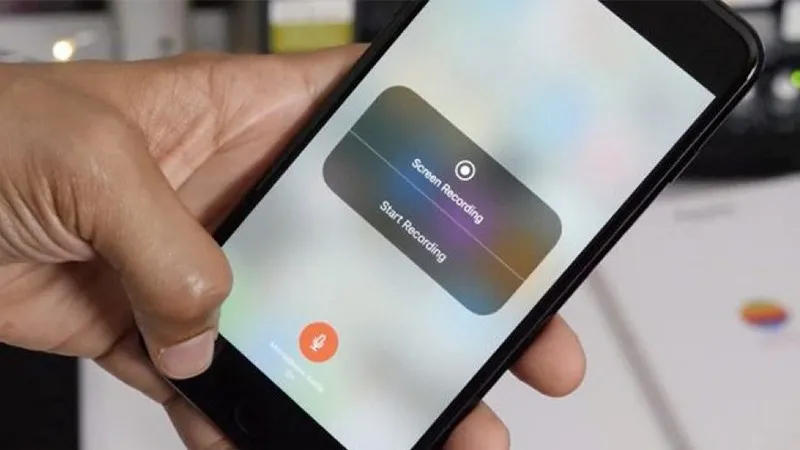Công cụ quay video màn hình trên iOS 11 không chỉ có chức năng ghi hình mà nó còn có thể thu được cả tiếng, nhưng ít người dùng chú ý để bật lên.
Công cụ quay video màn hình trên iOS 11 không chỉ có chức năng ghi hình mà nó còn có thể thu được cả tiếng, nhưng ít người dùng chú ý để bật lên.
Bạn đang đọc: Hướng dẫn quay video màn hình có âm thanh trên iOS 11
Tính năng quay màn hình được Apple tích hợp trên iOS 11 nhằm cho phép người dùng có thể ghi lại những thao tác trên màn hình điện thoại iPhone mà không cần sự can thiệp từ các ứng dụng bên ngoài. Bạn có thể xem lại cách quay video màn hình ở các bài viết trước tại đây.
Tuy nhiên, người dùng iPhone hầu như chỉ sử dụng tính năng này ở chế độ mặc định, đồng nghĩa với việc khi thu sẽ chỉ ghi hình mà không có tiếng. Trên thực tế, công cụ này hỗ trợ ghi cả hình lẫn tiếng, nhưng mọi người thường không biết bật ghi tiếng lên ở đâu.
Để thu được cả tiếng, bạn cần phải bấm và giữ một lúc ở biểu tượng quay màn hình trong Control Center.
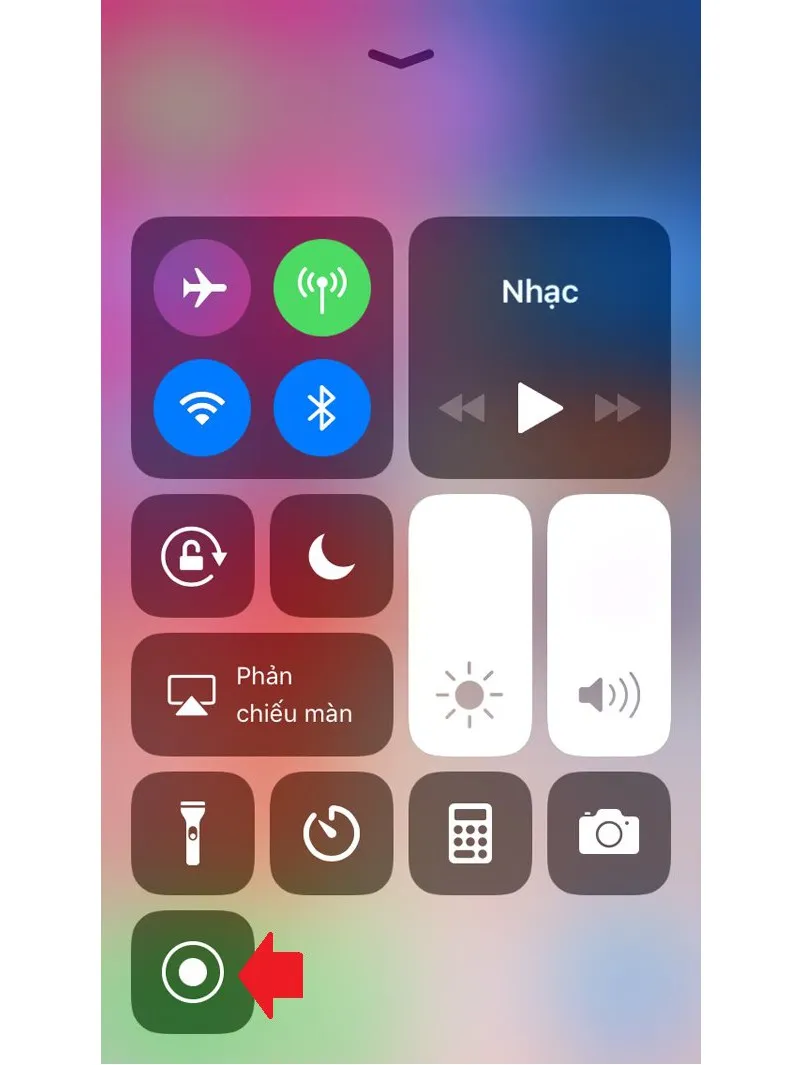
Bấm và giữ cho đến khi xuất hiện cửa sổ nhỏ như hình dưới đây, bạn tích vào biểu tượng âm thanh micro để bật thu tiếng.
Tìm hiểu thêm: Mách bạn 3 cách kết bạn trên Locket siêu đơn giản cho bạn có thể kết nối với nhiều bạn bè hơn
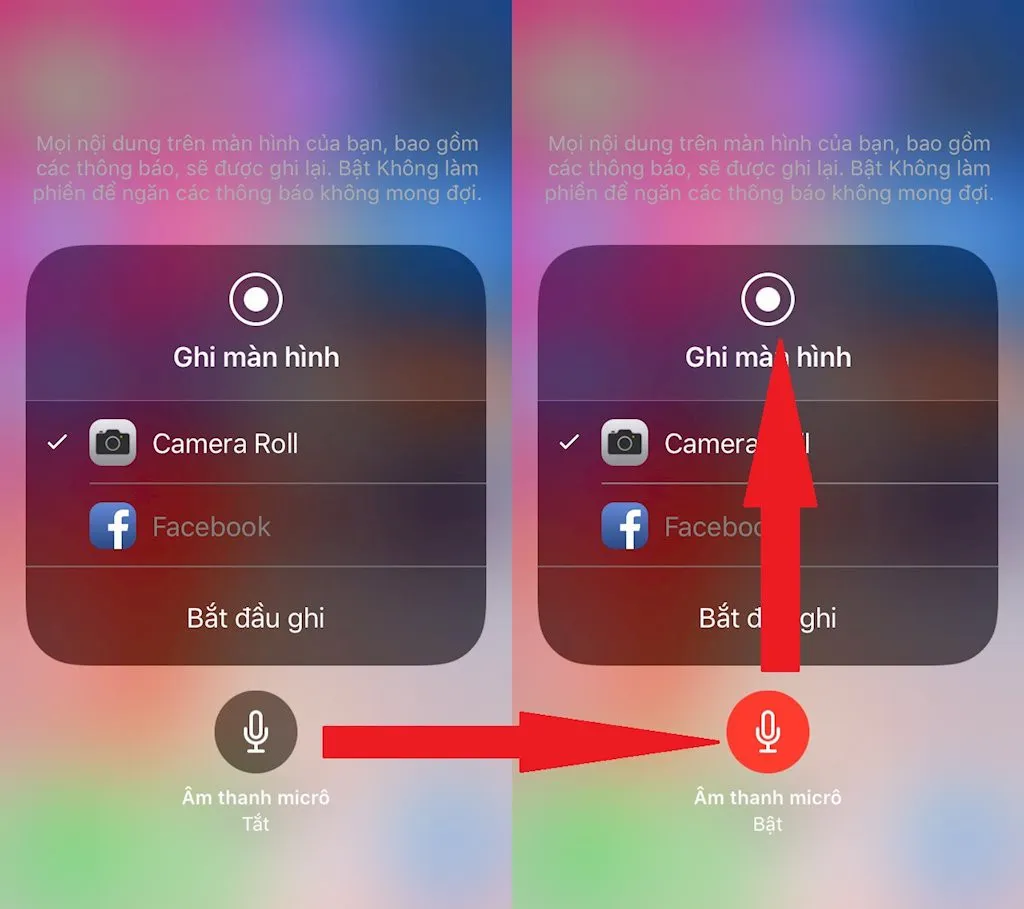
>>>>>Xem thêm: Tổng hợp những câu chúc Tết phụ huynh trang trọng, lịch sự và vô cùng ý nghĩa
Như vậy là đã có thể quay video màn hình có âm thanh trên iOS 11 rồi. Video sẽ tự động được lưu vào mục hình ảnh.
Chúc các bạn thành công!
Duyên
Nguồn: tổng hợp